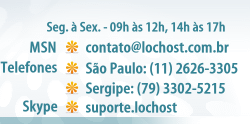Como configurar e-mail no Outlook 2007?
1. Abra o Microsoft Outlook
Clique no menu Ferramentas e depois escolha a opção Configurações de Conta.
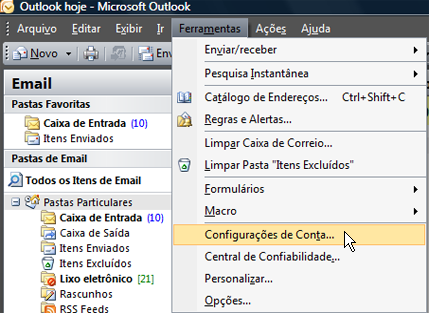
2. Na aba Email, clique em Novo.
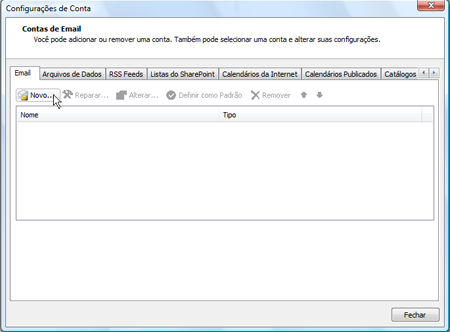
3. Na opção Configuração Automática de Contas, não é necessario preencher nenhum campo basta marcar a opção definir manualmente as configurações do servidor ou tipos de serviços adicionais e clique em avançar.
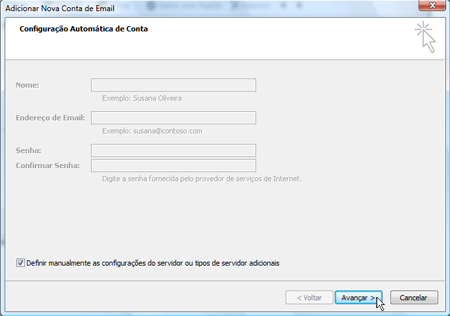
4. Na opção Escolher serviço de Email, marque a opção Email da Internet, e clique em avançar.
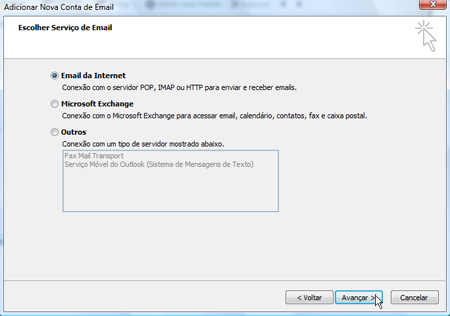
5. Na Opção de Configurações de Email na internet, no campo "Informações do usuário" em "Nome" digite o nome que será exibido, por exemplo, Equipe de Atendimento ou Meu Nome..., o nome da sua empresa... entre outras coisas, digite seu email no campo "Endereço de email".
No campo "Informações do servidor", digite em "Servidor de email de entrada(POP3) e Servidor de email de saída(SMTP) mail.seudominio.com.br .
No campo Tipo de conta mantenha a opção de Pop3 (baixa as mensagens para o computador retirando do servidor) selecionada ou se preferir poderá ser alternada para Imap ( fazendo com que as mensagens não sejam baixadas para o outlook permitindo visualzia-las diretamente como se estivesse localmente).
Em "Informações de logon" vá ao campo "Nome de usuário" e digite seu email completo, e no campo "Senha" digite a senha de acesso ao seu email.
Agora clique no botão "Mais configurações..." irá abrir uma outra janela, a mesma que você vê no passo 7.
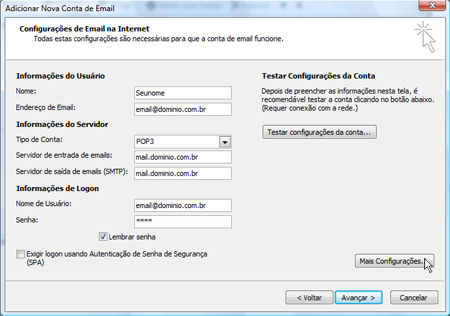
6. Na Opção Configurar Contas de Email na Internet, neste passo vá a guia "Servidor de Saída" e marque a opção "Meu servidor de saída (SMTP) requer autenticação"
Deixe marcada a opção "Usar mesmas config. do servidor de entrada de emails.".
Agora basta clicar em "OK".
.
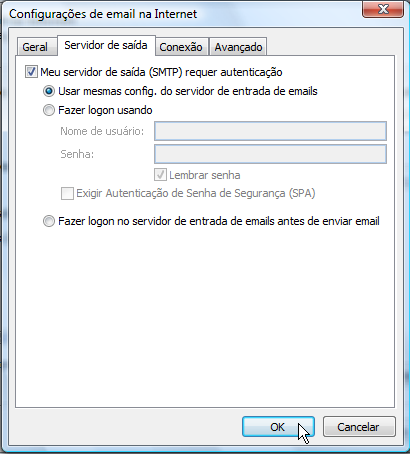
7.Clique em Avançar, depois em Concluir
.
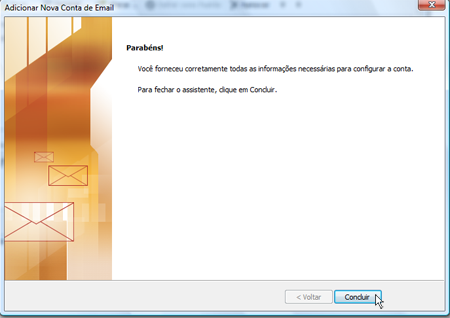
9. E pronto! Seu email foi configurado com sucesso.
| A LocHost ( CNPJ:06.021.319/0001-80 ) é especializada em soluções para internet como Hospedagem de Site Linux, Hospedagem de Site Windows, Revenda Linux e Revenda Windows, Streaming para Rádio e TV . | Hospedagem |
Streaming |
Revenda |
Ajuda & Dúvidas
|